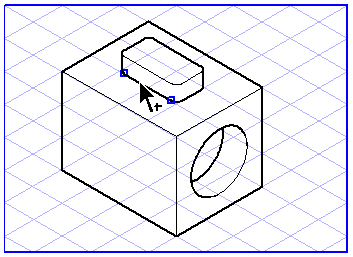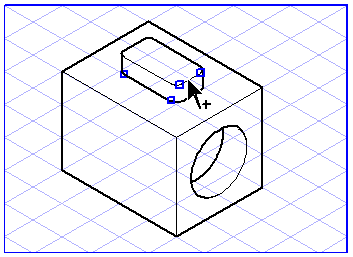Pfeil (+)-Werkzeug
Nach Auswahl des
Pfeil (+)-Werkzeugs

(
Auswählen und Bearbeiten von Elementen in Gruppen) aus der Werkzeugpalette ändert sich der Cursor zu einem Pfeil mit einem Pluszeichen (+)

. (Das Pluszeichen (+) unterscheidet den Cursor vom normalen Pfeilcursor

.)
Auswählen
Wenn Sie Elemente innerhalb von gruppierten Elementen nachträglich bearbeiten wollen, müssen Sie sie zuvor markieren. Dazu klicken Sie mit dem Pfeil (+)-Cursor

auf das zu markierende Element. Markierte Elemente werden mit ihren Elementpunkten dargestellt. Im Gegensatz zur Markierung mit dem normalen Pfeilcursor

werden die Elemente nur als hohles Rechteck angezeigt. Mit der Markierung des Elementes erscheinen in der Bemaßungsleiste verschiedene Maße entsprechend dem Elementtyp. Sie können diese Maße dort direkt ändern.
Beinhaltet eine Elementgruppe Elemente mit gefüllten Flächen, können Sie auf eine beliebige Stelle einer Fläche klicken, um das Element zu markieren. Wenn Sie diese Auswahloption verwenden, wählen Sie > Einstellungendialog Gitter zu öffnen. Wählen Sie im Einstellungsfenster Gitter die Option Klicken auf Füllung wählt Element aus aus.
Sie können mehrere Elemente gleichzeitig auswählen, indem Sie die Umschalttaste gedrückt halten und nacheinander auf die entsprechenden Elemente klicken. Wenn Sie bei gedrückter Umschalttaste auf ein ausgewähltes Element klicken, wird die Auswahl des Elements aufgehoben. Bei der Anwahl mehrerer gleicher Elemente erscheinen in der Bemaßungsleiste nur die Maße, die bei den markierten Elementen übereinstimmen. Sie können diese Maße dort direkt ändern.
Die Markierung von Elementen wird aufgehoben, wenn Sie entweder mit dem Pfeil (+)-Cursor

auf einen freien Bereich der Zeichenfläche klicken oder ein anderes Element durch Anklicken markieren.
| Eine Markierung von Einzelelementen ist nur möglich, wenn die Elementgruppe, in der sich das Element befindet, nicht markiert ist. |
Wenn Sie bei gedrückter Steuertaste auf ein bereits markiertes Element klicken, wird die Gruppe ausgewählt, in der sich dieses Element befindet. So ist es leicht, mit verschachtelten Gruppen zu arbeiten.
Verschieben
Markierte Elemente können mit dem
Pfeil (+)-Werkzeug

verschoben werden. Die Beschreibung hierzu finden Sie im Abschnitt
Verschieben.
Verändern
Wenn Sie mit dem
Pfeil (+)-Werkzeug

auf Elementpunkte klicken und diese ziehen, können Sie Elemente in Lage und Ausdehnung beeinflussen. Eine Beschreibung dieser Veränderungsmöglichkeiten finden Sie in den Kapiteln zu den jeweiligen Elementen.
 (Auswählen und Bearbeiten von Elementen in Gruppen) aus der Werkzeugpalette ändert sich der Cursor zu einem Pfeil mit einem Pluszeichen (+)
(Auswählen und Bearbeiten von Elementen in Gruppen) aus der Werkzeugpalette ändert sich der Cursor zu einem Pfeil mit einem Pluszeichen (+)  . (Das Pluszeichen (+) unterscheidet den Cursor vom normalen Pfeilcursor
. (Das Pluszeichen (+) unterscheidet den Cursor vom normalen Pfeilcursor  .)
.) (Auswählen und Bearbeiten von Elementen in Gruppen) aus der Werkzeugpalette ändert sich der Cursor zu einem Pfeil mit einem Pluszeichen (+)
(Auswählen und Bearbeiten von Elementen in Gruppen) aus der Werkzeugpalette ändert sich der Cursor zu einem Pfeil mit einem Pluszeichen (+)  . (Das Pluszeichen (+) unterscheidet den Cursor vom normalen Pfeilcursor
. (Das Pluszeichen (+) unterscheidet den Cursor vom normalen Pfeilcursor  .)
.)